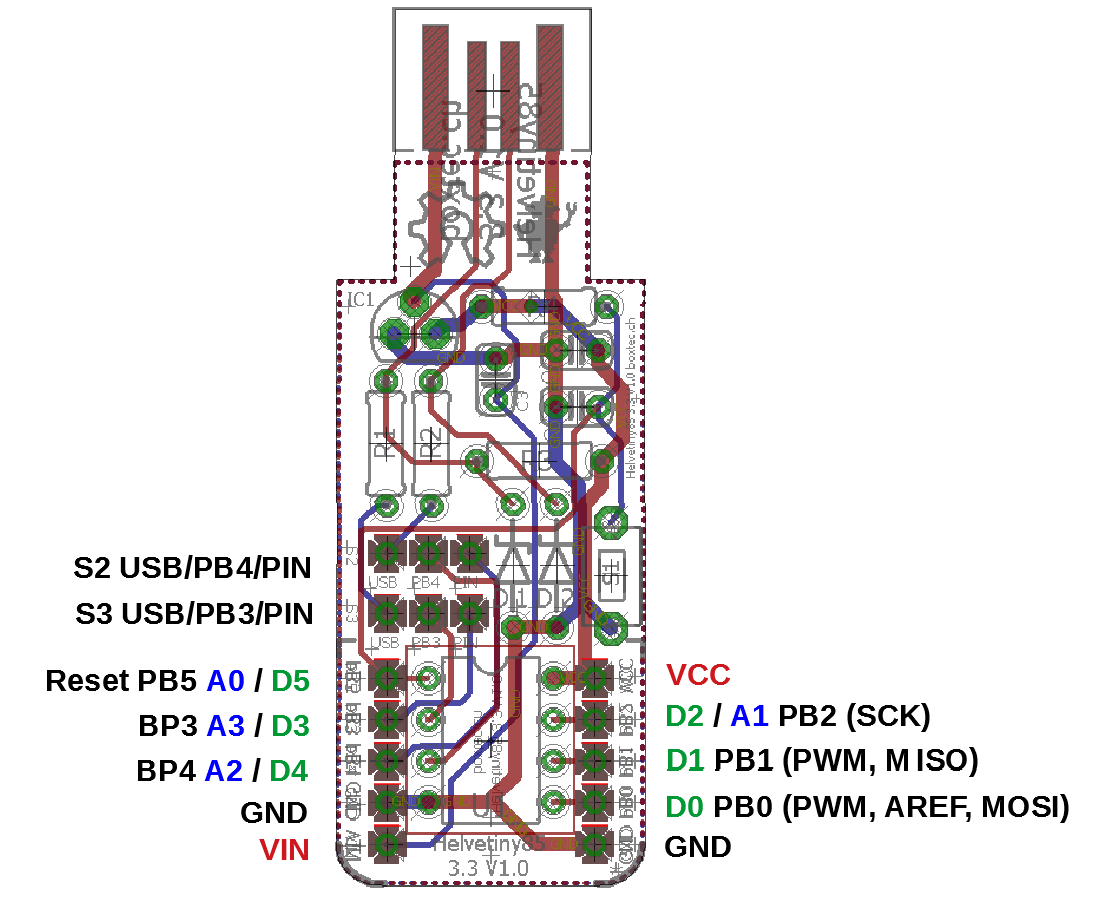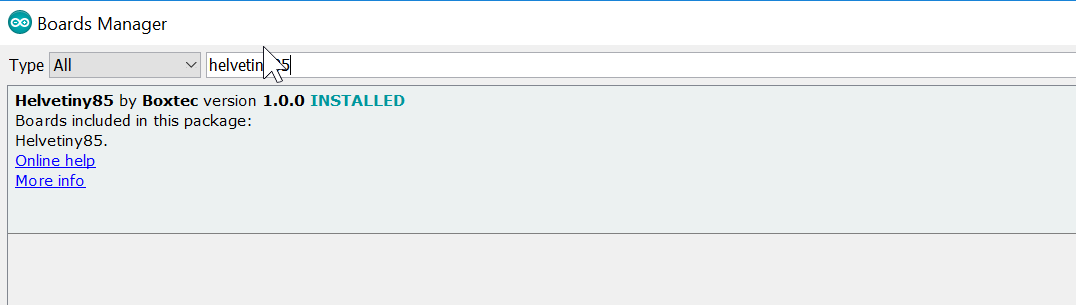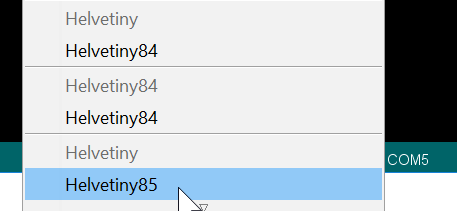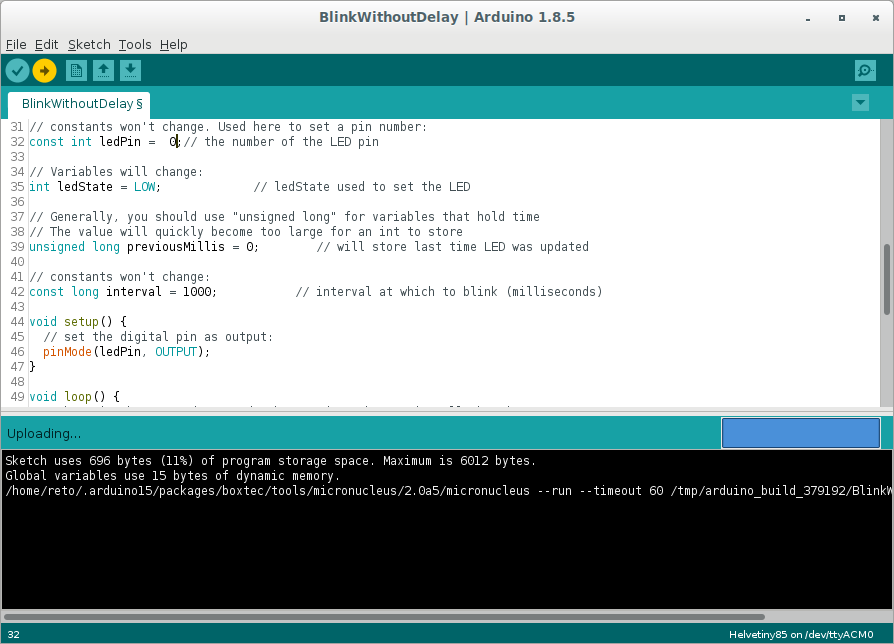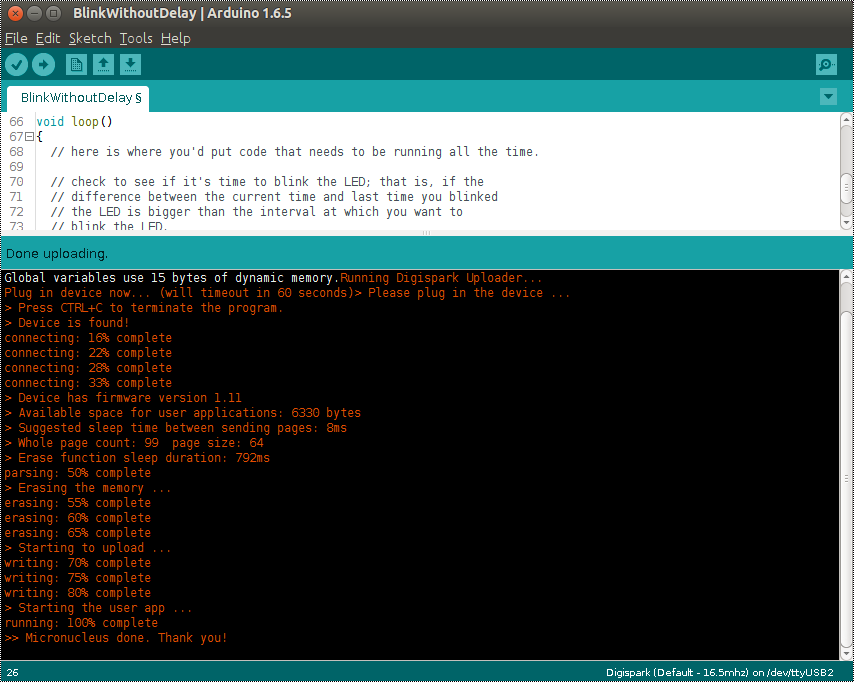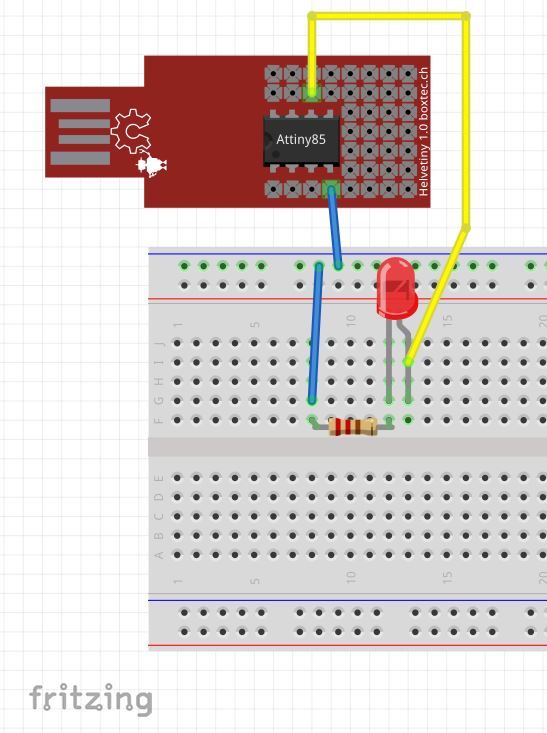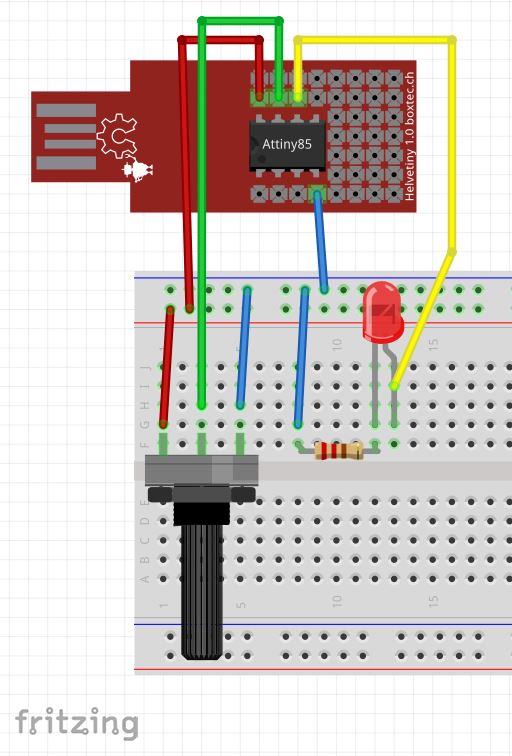This is an old revision of the document!
Table of Contents
Helvetiny85 3.3 Volt
Der Helvetiny85 3.3 Volt, er kann als 3.3 Volt oder als 5 Volt Version aufgebaut werden. Damit ist er direkt kompatibel mit vielen 3.3 Volt Komponenten. Zudem verfügt er über Jumper damit die Pins vom USB Anschluss getrennt werden können. Wie bisher kann er direkt über USB mit der Arduino IDE programmiert werden. Er ist als Kit verfügbar und komplett in Durchsteckmontage aufgebaut, somit ideal für Workshops. Neben dem normalen 5 Volt Hevlvetiny85 (Helvetiny85 und Helvetiny85 BB und dem Helvetiny84 (Helvetiny84 ist er jetzt der dritte im Bunde.
Shop: https://shop.boxtec.ch/helvetiny85-kit-33v-p-42931.html
Bauteile
Hier die einzelnen Bestandteile:
- 2 x Zener Diode 3.6V (Shop) [D1,D2] (nur für 5 Volt Version!)
- 1 x 3.3 Volt Spannungsregler MCP1700 (Shop) [IC1] (nur für 3.3 Volt Version!)
- 2 x 68 Ohm Widerstand (Shop) [R1,R2]
- 1 x 1.5 KOhm Widerstand (Shop) [R3]
- 1 x 10 KOhm Widerstand (Shop) [R4]
- 3 x 100nF Keramik Kondensator (Shop) [C1,C2,C3]
- 1 x Mini Taster (Shop) [S1]
- 2 x 3 Pin Stift (Shop) [S2,S3]
- 2 x Jumper (Shop) [S2,S3]
- 1 x 8 Pin IC Sockel (Shop) [U1]
- 1 x Attiny85 (Shop) [U1] ( Mit installiertem Micronucleus Bootloader! )
Zusammenbauen/Montage
Als erstes muss man sich entscheiden welche Version man bauen will. Die 3.3 Volt oder die 5 Volt Version. Der erste Teil der Anleitung ist unabhängig der Version erst am Schluss sind die Unterschiede aufgezeigt.
Hier alle Bauteile schön zum Einbau vorbereitet.
Anleitung 3.3 Volt & 5 Volt Version
Als erstes bauen wir die zwei 10KOhm Widerstände R1 & R2 ein.
Danach baune wir die Widerstände R3 (1.5KOhm) und R4 (10KOhm).
Jetzt folgen die Kondensatoren C1,C2,C3 und der Taster S1.
Als nächstes bauen wir die Jumper S2 & S3 und den IC Halter ein.
Jetzt ist der Allgemeine Teil fertig, der Helvetiny85 sieht jetzt so aus wie oben im Bild.
3.3 Volt Version
Um die 3.3 Volt Version zu bauen müssen wir jetzt nur noch den Spannungsregler IC1 (MCP1700) einbauen. Dieser versorgt dann unser ganzes Board mit 3.3 Volt.
5 Volt Version
Um eine 5 Volt Version zu bauen müssen wir die beiden Z-Dioden einbauen. Achtung die Einbaurichtung ist hier relevant. Zusätzlich ist noch ein Kabelbrücke beim IC1, wie im folgenden Bild dargestellt ist, nötig.
Header (Optional)
Es empfiehlt sich den Helvetiny85 mit Headern auszustatten. Entweder mit langen oder kurzen Headern je nach Bedarf. Fall der Helvetiny85 im zusammenspiel mit einem Breadboard eingesetzt werden sollte, empfiehlt sich der Einsatz von langen Headern. Diese können dann direkt in das Breadboard gesteckt werden. Das sieht dann so aus.
Board Layout
Schema
USB Verbindung / Jumper S2,S3
Das Helvetiny85 ermöglicht es auch die Pins welche für die USB Verbindung genutzt werden frei für die eigene Schaltung zu verwenden. Dazu sind die Jumper S2 und S3 vorhanden. Damit können die Pins BP3 und BP4 zwischen dem USB Anschluss und den Board Anschlüssen gewechselt werden.
In dieser Stellung auf dem Bild ist die Verbindung zum USB Anschluss aktiviert.
Damit die Pins am Board verfügbar sind müssen die beiden Jumper einfach in die Stellung BP3 und PIN, bzw. BP4 und PIN gesteckt werden.
Inbetriebnahme
Das Laden vom 1. Programm sollte am besten unter Linux oder OS X vorgenommen werden, weil da keine Treiber benötigt werden. Unter Windows muss zuerst der Treiber installiert werden: https://github.com/digistump/DigistumpArduino/tree/master/tools
Unter Linux kann nach dem Einstecken vom USB Stecker per lsusb Befehl geprüft werden ob der Micronucleus Bootloader vom Betriebssystem erkannt wurde.
In der Arduino IDE muss zuerst in den Einstellungen die boxtec URL eingegeben werden.
http://src.boxtec.ch/boardmanager/package_boxtec_index.json
Alternativ funktioniert auch die Digispark URL.
http://digistump.com/package_digistump_index.json
Im Board Manager kann dann die Boxtex Software installiert werden.
Jetzt stehen unter <Boards> die boxtec Konfigurationen zur Verfügung. Wir wählen den Helvetiny85 aus.
Zum Sketch hoch laden, muss der USB Stecker entfernt werden, danach wird in der Arduino IDE <Upload> ausgewählt. Erst wenn wenn der in der Statuszeile von der Arduino IDE “Uploading..” steht, den Helvetiny85 in die USB Buchse stecken. Dann wird das Programm auf den Helvetiny85 übertragen.
Tipp: Wem das ein-/aus stecken zu mühsam ist kann auch einfach auf den Reset Knopf drücken. Dadurch startet der Helvetiny85 neu und und kann im USB Modus beschrieben werden.
Danach sieht man die Erfolgsmeldung vom Upload und kann kontrollieren ob alles funktioniert hat.
Test / Anwendung
Hier folgen direkt 2 einfache Beispiele. Weitere Anwendungen sind mit dem Link zu finden: Helvetiny85 Tutorials.
Blink
Das klassische Blink sieht auf den Helvetiny85 so aus. Die Led mit Vorwiderstand ist auf Pin BP1 (D1) angeschlossen.
void setup() {
pinMode(1, OUTPUT);
}
void loop() {
digitalWrite(1, HIGH);
delay(1000);
digitalWrite(1, LOW);
delay(1000);
}
Analog-In mit Blink
Jetzt lesen wir den Analogen Eingang um damit die Geschwindigkeit der Led zu steuern. Die Led mit Vorwiderstand ist auf Pin BP1 (D1) angeschlossen. Das Potentiometer ist zwischen VCC und GND angeschlossen. Der mittlere Kontakt (Abnehmer) ist auf BP1 (A1) angeschlossen.
int sensorPin = A1;
int sensorValue = 0;
int ledPin = 1;
void setup() {
pinMode(ledPin, OUTPUT);
pinMode(sensorPin, INPUT);
}
void loop() {
sensorValue = analogRead(sensorPin);
digitalWrite(ledPin, HIGH);
delay(sensorValue);
digitalWrite(ledPin, LOW);
delay(sensorValue);
}
Mit dem gleichen Aufbau wollen wir jetzt die Led gezielt dimmen. Hier als Beispiel wie die Led zuerst über das Programm gesteuert, danach kann über das Potentiometer die Helligkeit reguliert werden.
/*
Helvetiny85 Analog Led PWM
*/
const int sensorPin = A1;
const int ledPin = 1;
int sensorValue = 0;
int LedValue = 0;
void setup() {
pinMode(sensorPin, INPUT);
pinMode(ledPin, OUTPUT);
// Led Test
analogWrite(ledPin,255); //Turn the pin on full (100%)
delay(500);
analogWrite(ledPin,128); //Turn the pin on half (50%)
delay(500);
analogWrite(ledPin,0); //Turn the pin off (0%)
delay(500);
// Led Animation
for( int i = 0; i < 255; i++){
analogWrite(ledPin,i);
delay(20);
}
delay(500);
for( int i = 255; i > 0; i--){
analogWrite(ledPin,i);
delay(20);
}
delay(500);
}
void loop() {
// Led like Poti
sensorValue = analogRead(sensorPin);
LedValue = map(sensorValue,0,1023,0,255);
analogWrite(ledPin,LedValue);
delay(100);
}
Links
- Support Forum: https://forum.boxtec.ch/index.php/topic,3162.0.html
- Helvetiny85 (5 Volt): Helvetiny85 und Helvetiny85 BB
- Helvetiny84: Helvetiny84
Letzte Aktualisierung: © boxtec internet appliances · the better security products